Por Administración
Windows 10 tiene una función de ajuste automático que intenta ajustar dinámicamente el tamaño del búfer de recepción para la transmisión y la latencia del enlace. De hecho, esta característica está presente en todos los sistemas operativos modernos, incluido Windows 10. Por lo tanto, es una característica necesaria en conjunto, ya que administra y ajusta el tamaño del búfer de recepción de forma dinámica.
¿Cómo comprobar si la función de ajuste automático está habilitada?
1 - Abra el símbolo del sistema como administrador mediante la búsqueda cmd en el cuadro de búsqueda de Windows 10 y luego haga clic con el botón derecho en el icono cmd y haga clic en Ejecutar como administrador.
2 - Ahora, ejecute el siguiente comando que se indica a continuación.
interfaz netsh tcp show global
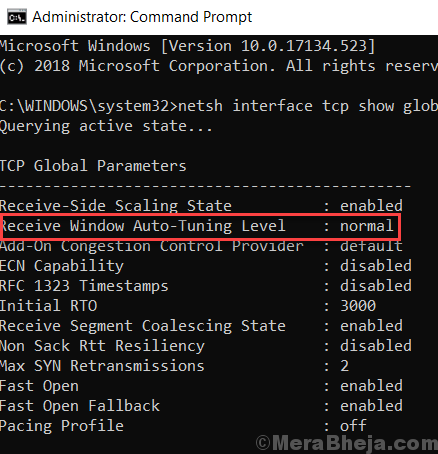
3 - En la salida si Reciba el nivel de ajuste automático de Windows dice Normal, entonces la función de ajuste automático está habilitada en su PC.
Cómo deshabilitar el ajuste automático en Windows 10
# Usando el símbolo del sistema: -
Simplemente ejecute el comando que se indica a continuación en el símbolo del sistema
netsh int tcp set global autotuninglevel = deshabilitado
# Usando el Editor del Registro: -
1] Presione Tecla de Windows + R juntos.
2] Escribir Regedit y presione enter para abrir el editor de registro.
3] Vaya a la siguiente ubicación que se indica a continuación.
HKEY_LOCAL_MACHINE \ Software \ Microsoft \ Windows \ CurrentVersion \ Internet Settings \ WinHttp
4] Ahora, haga clic derecho en cualquier lugar del lado derecho y cree Nuevo -> Valor DWORD (32 bits)
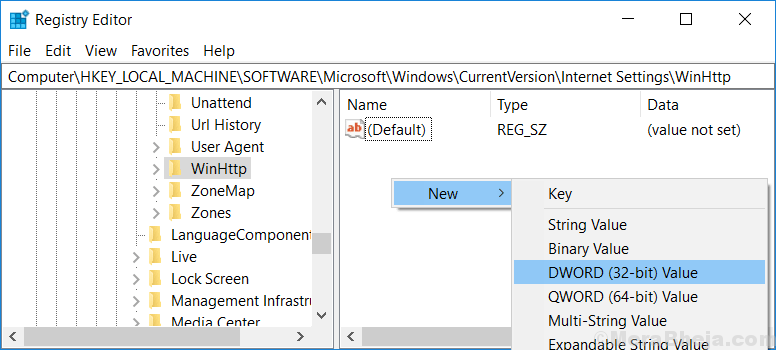
5] Ahora, nombre esta clave TcpAutotuning .
6] Haga doble clic en él y edite los datos del valor para 0.
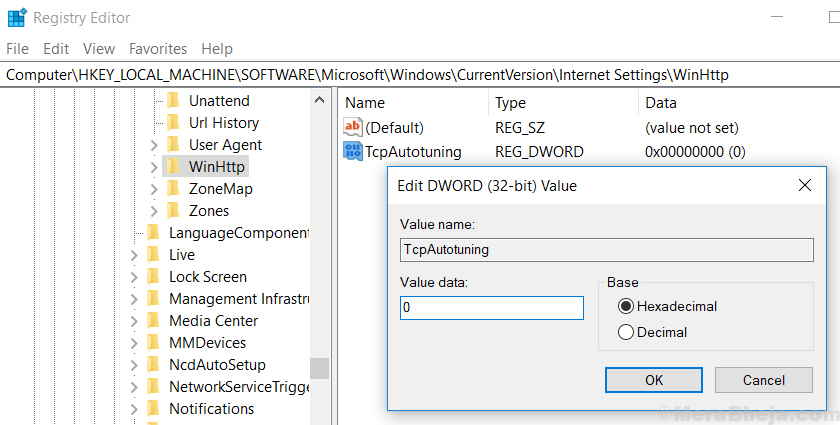
Cómo habilitar el ajuste automático en Windows 10
# Usando el símbolo del sistema: -
Simplemente ejecute el comando que se indica a continuación en el símbolo del sistema
netsh int tcp set global autotuninglevel = normal
# Usando el Editor del Registro: -
1] Presione Tecla de Windows + R juntos.
2] Escribir Regedit y presione enter para abrir el editor de registro.
3] Vaya a la siguiente ubicación que se indica a continuación.
HKEY_LOCAL_MACHINE \ Software \ Microsoft \ Windows \ CurrentVersion \ Internet Settings \ WinHttp
4] Ahora, haga clic derecho en cualquier lugar del lado derecho y cree Nuevo -> Valor DWORD (32 bits) si no existe.
6] Haga doble clic en él y edite los datos del valor para 0.


